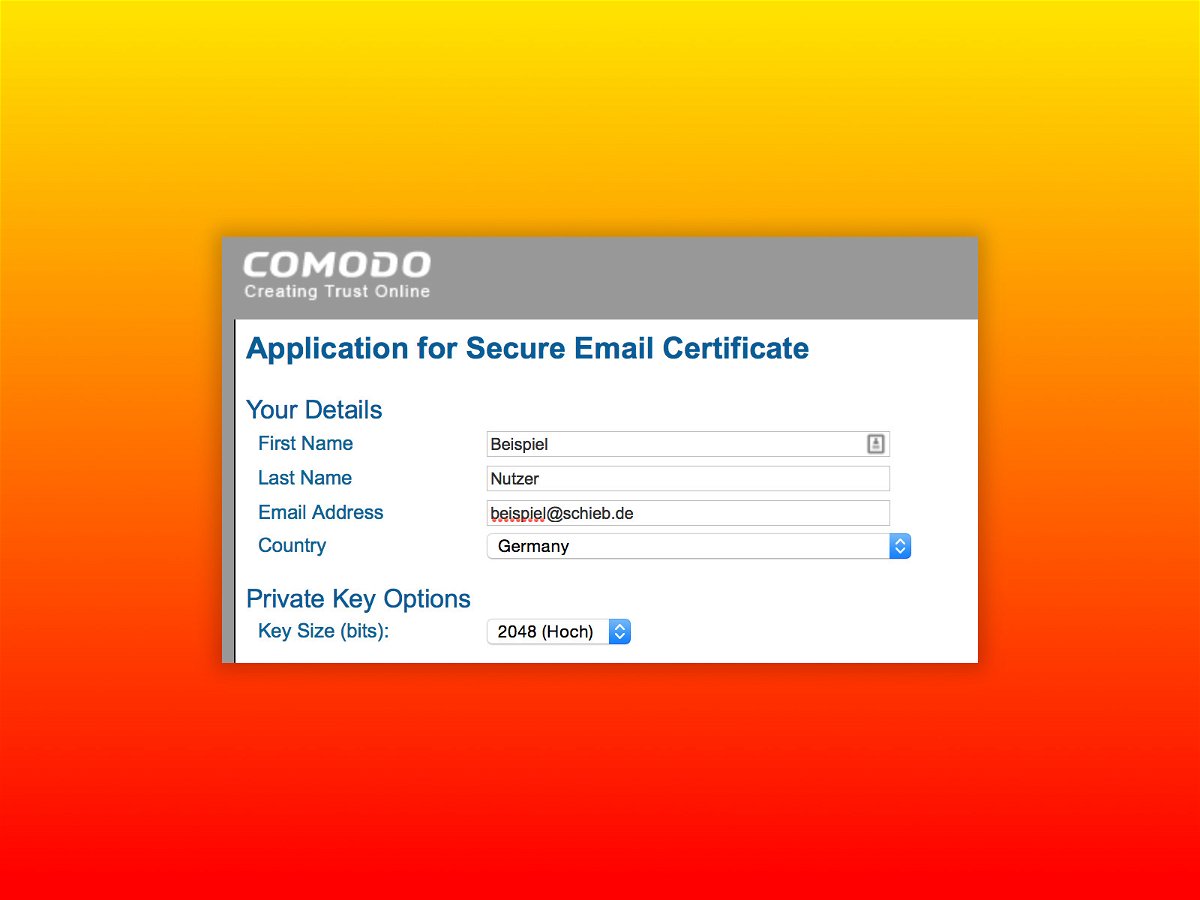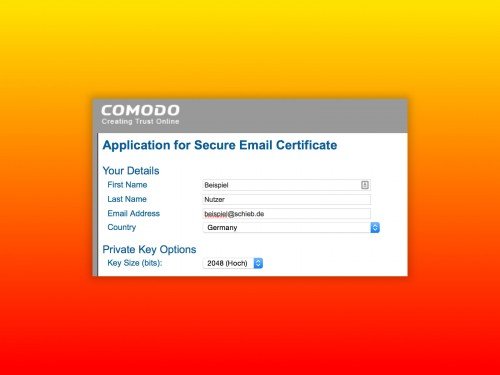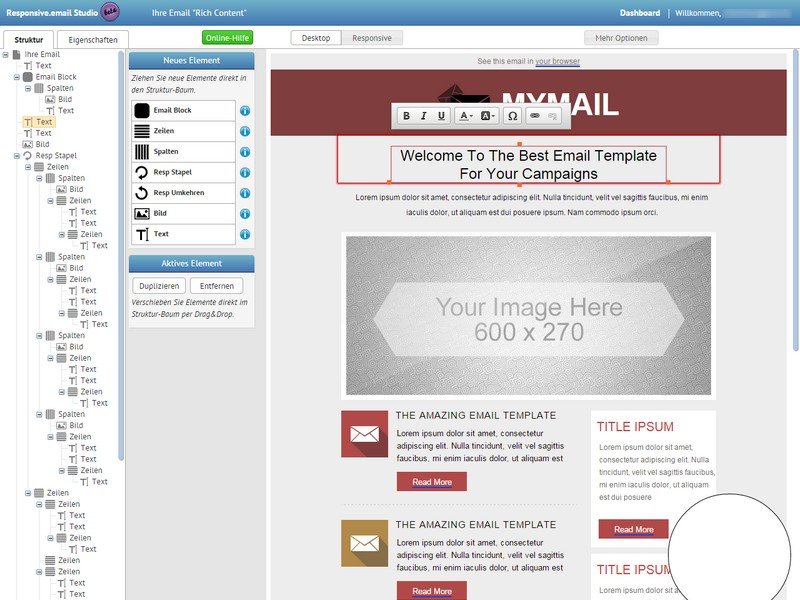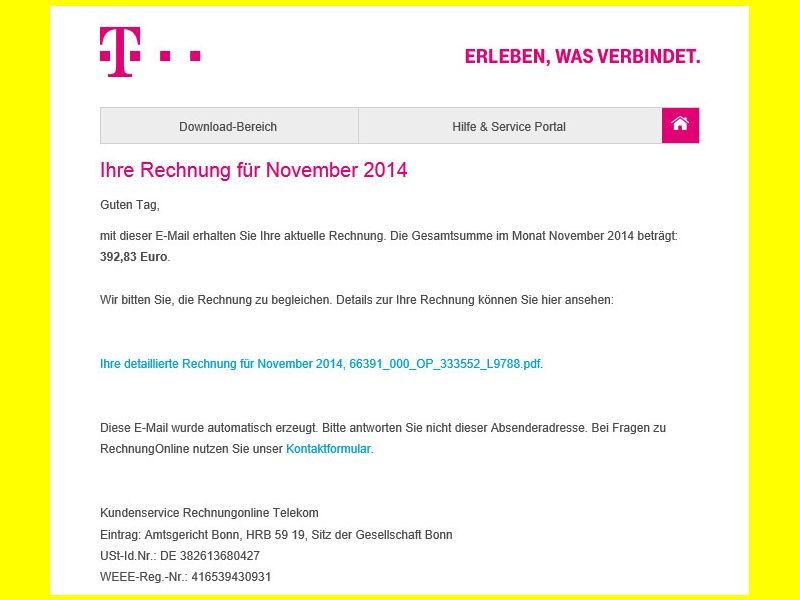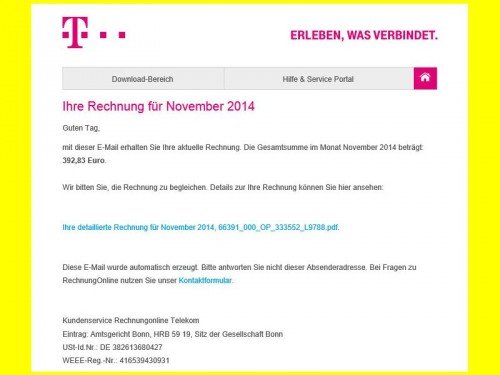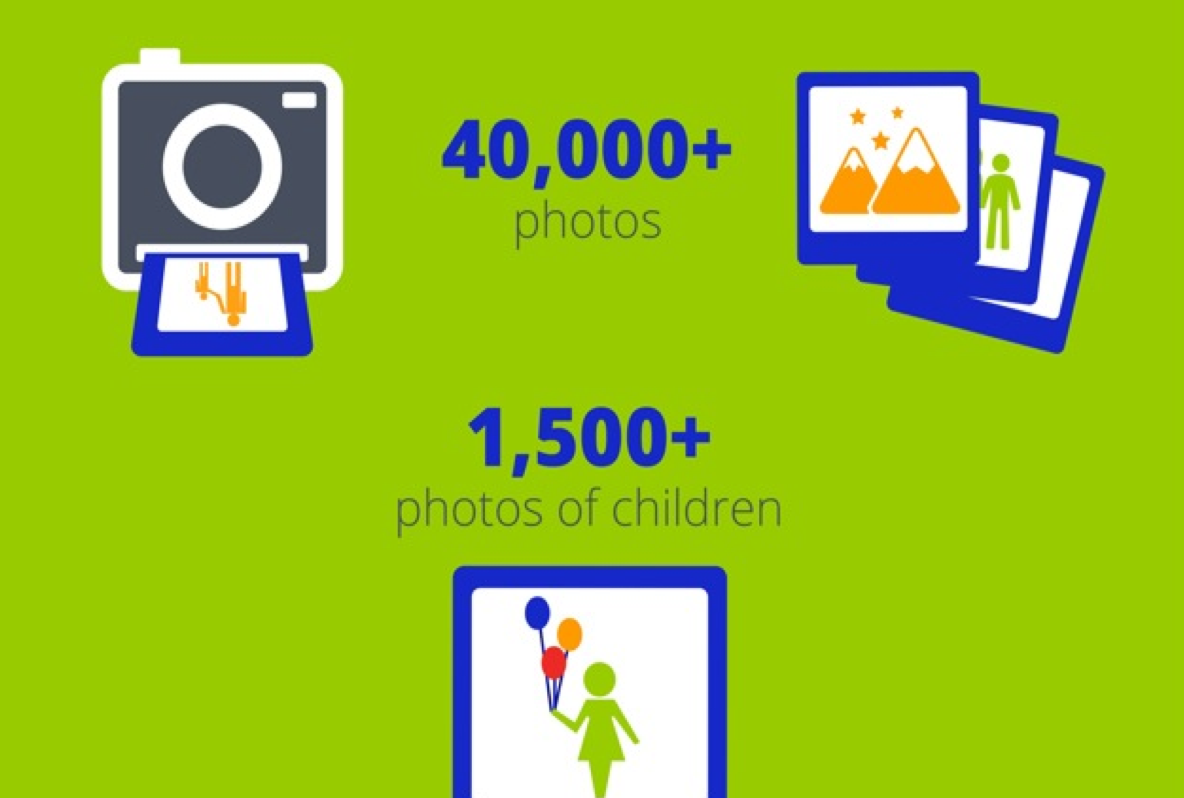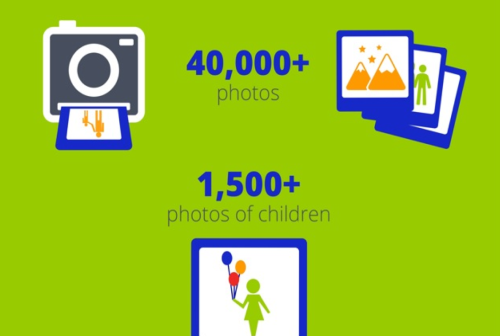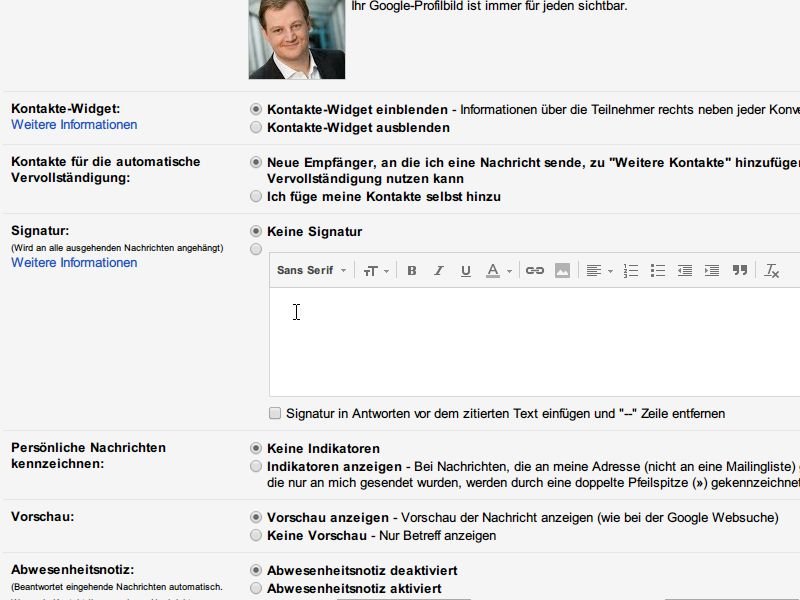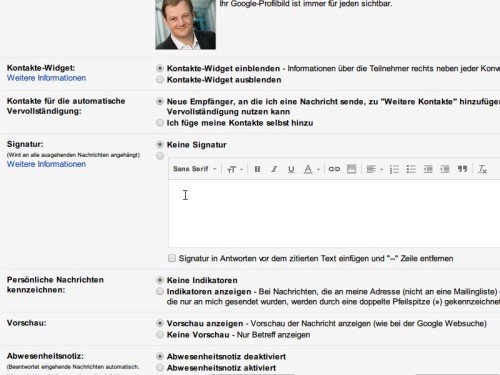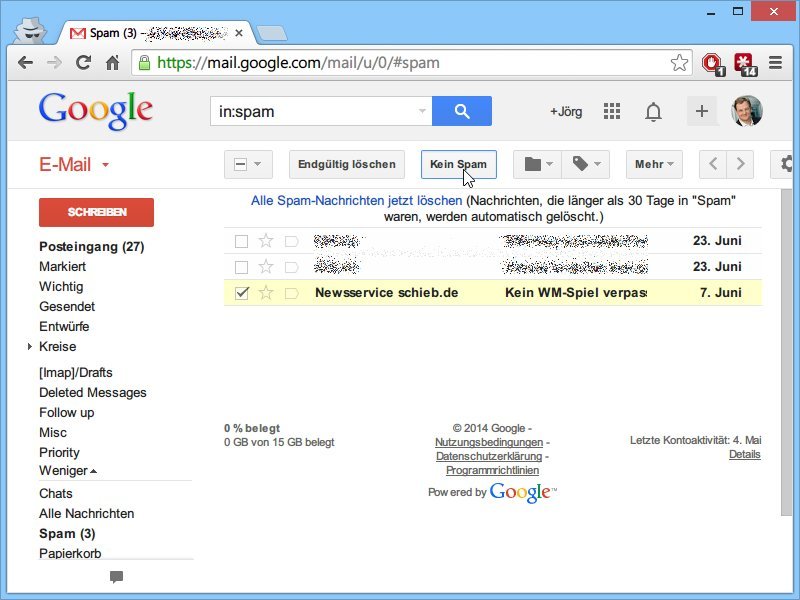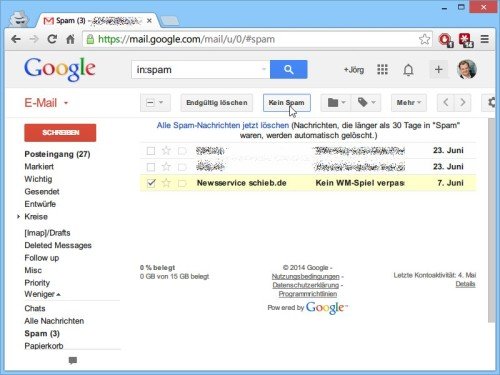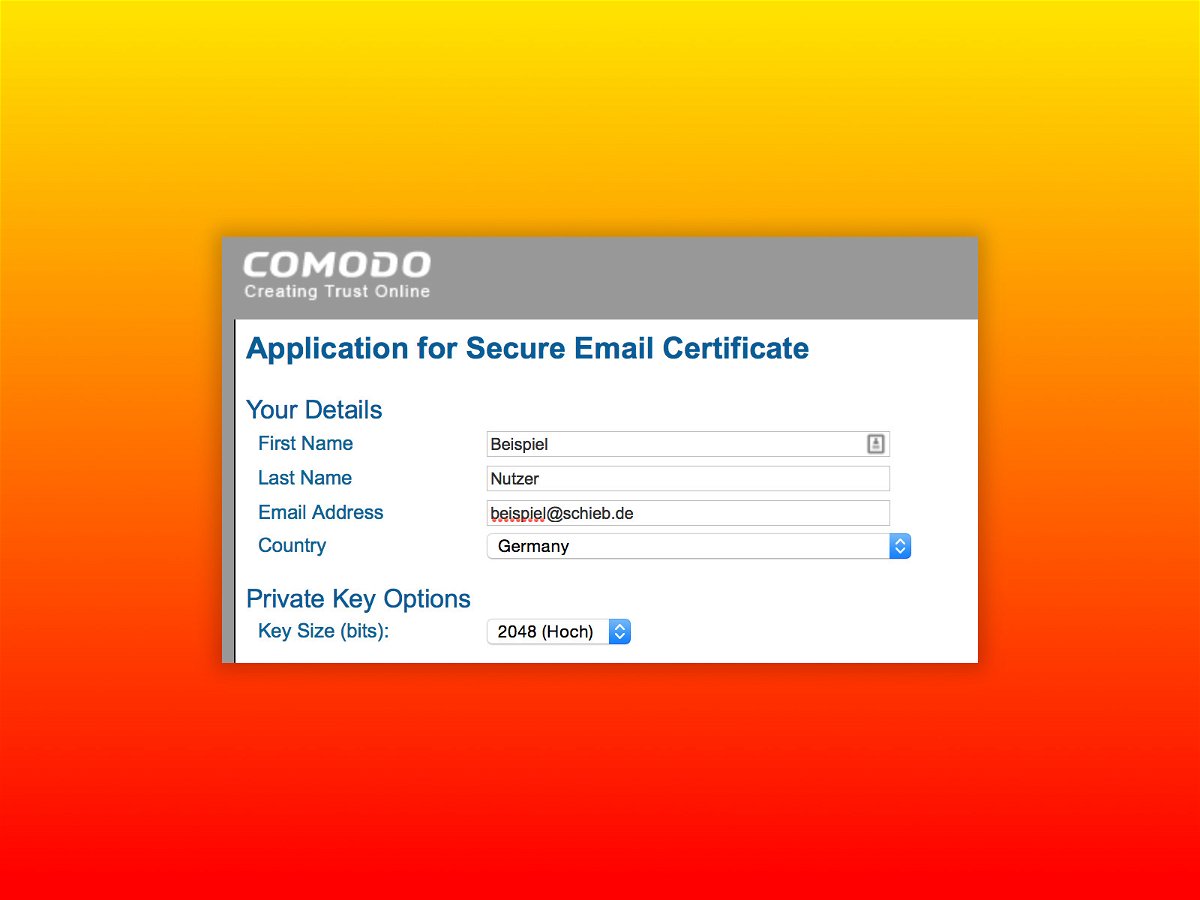
17.05.2015 | Tipps
Von welchem Absender eine E-Mail tatsächlich stammt, kann nicht immer nachvollzogen werden. Ist diese Nachricht echt oder gefälscht? Mehr Sicherheit gibt’s, wenn man die eigenen gesendeten E-Mails digital signiert.
Die digitale Signatur wirkt dabei wie eine Unterschrift und beweist: Ja, diese Nachricht wurde tatsächlich von der Person verschickt, die auf dem Absender steht. Um E-Mails digital zu signieren, braucht man ein S/MIME-Zertifikat. Das gibt’s kostenlos. Dazu mit dem Browser auf die folgende Webseite gehen:
https://secure.instantssl.com/products/frontpage?area=SecureEmailCertificate¤cy=EUR®ion=Europe&country=DE&entryURL=https%3A//www.instantssl.com/
Hier füllt man den Vor- und Nachnamen aus, stellt das richtige Land ein und hinterlegt die E-Mail-Adresse. Dann unten noch die AGB bestätigen und das Formular absenden. Dabei wird ein Sicherheitsschlüssel im Browser gespeichert. Nach wenigen Augenblicken bekommt man eine E-Mail, in der auf den Bestätigungsknopf geklickt wird. Dadurch wird das Zertifikat erzeugt und heruntergeladen. Jetzt noch im Downloads-Ordner auf die *.p7s-Datei doppelklicken, dann wird das E-Mail-Zertifikat importiert und ist einsatzbereit.
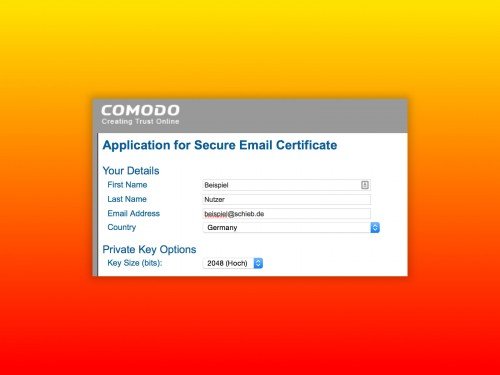
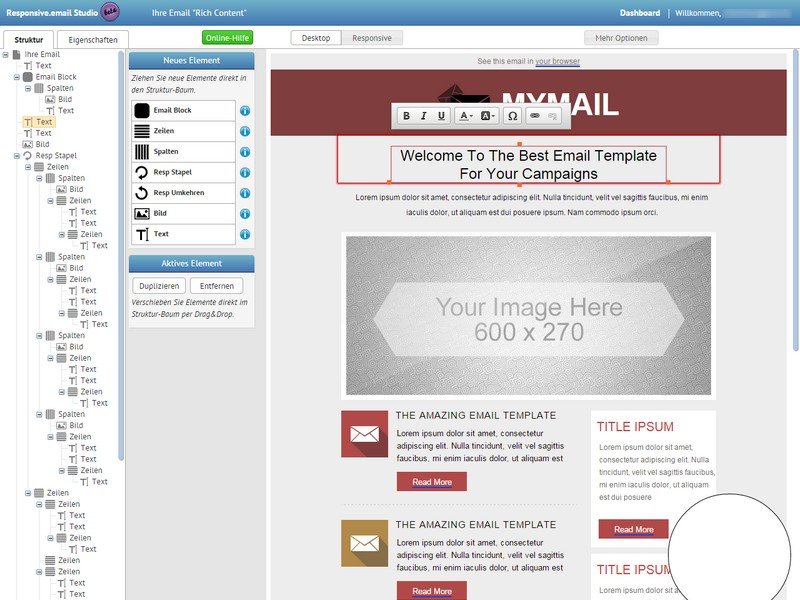
13.04.2015 | Tipps
Wer eine ansprechend gestaltete E-Mail erstellen möchte, kann mit einem neuen Onlinedienst das Layout bestimmen und bekommt die nötige technische Hilfe an die Hand.
(mehr …)
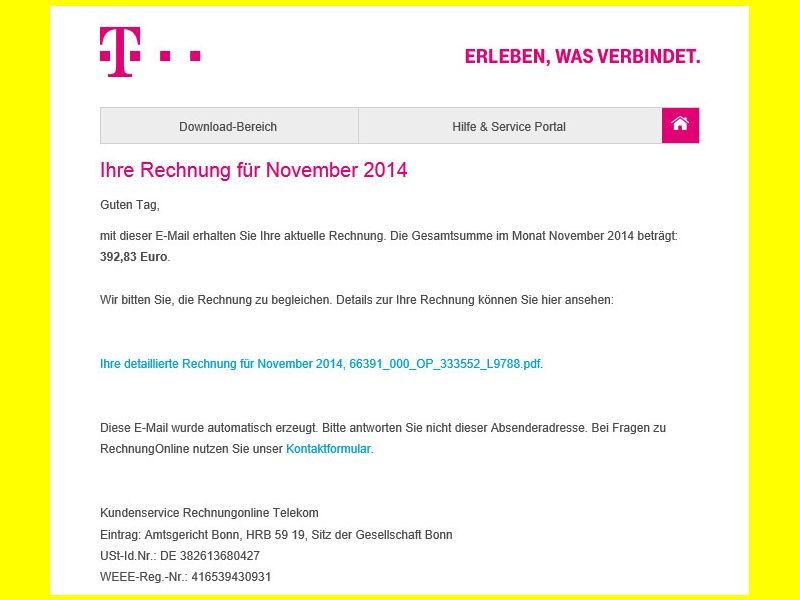
27.12.2014 | Tipps
Wer immer pünktlich seine Rechnungen bezahlt, braucht sich keine Sorgen zu machen. Auch nicht, wenn dieser Tage im E-Mail-Postfach eine dringende Nachricht wegen einer unbezahlten Telekom-Rechnung auftaucht. Hier will nicht die Telekom zu Geld kommen, sondern Betrüger.
Besonders perfide: Man kann sich nicht einmal mehr darauf verlassen, dass gefälschte Rechnungs-Mails immer nur eine allgemeine Anrede ohne Nennung des Namens verwenden. Denn die falschen Rechnungssteller werden immer raffinierter und bauen in die versendeten Phishing-Nachrichten den Namen des Empfängers ein.
Aus gegebenem Anlass weist die Telekom darauf hin, dass der aktuelle Kontostand (Saldo) nach dem Einloggen auf der Kundencenter-Website abrufbar ist. Das Kundencenter sollte natürlich nie über einen Link in einer Mail, sondern immer mit einem Lesezeichen oder durch Direkteingabe in die Adresszeile aufgerufen werden.
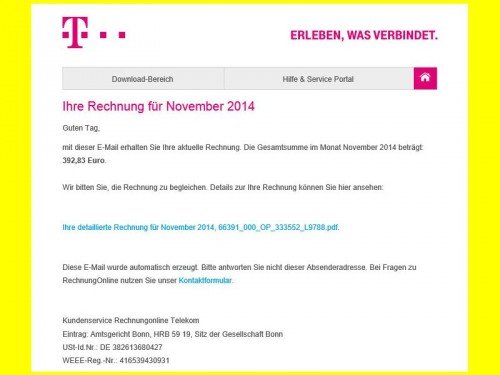

10.07.2014 | Tipps
Passwörter zu klauen oder sich anderswie Zugriff auf Mail-Konten zu verschaffen ist für Hacker schon zum Volks-Sport geworden. Sie sind selbst gerade Opfer eines eMail-Hackers geworden? Folgen Sie diesen 3 Schritten. So müssen Sie nie wieder schreiben: „Sorry Leute, mein Account wurde gehackt.“
Schritt 1: Zugriff auf das Mail-Konto wiederherstellen
Nicht immer ändert ein Hacker das Passwort des Mail-Kontos. Vielleicht loggt er sich einfach nur ein, sendet ein Rundschreiben an Ihre Kontakte, und macht dann beim nächsten Opfer weiter. Andere Hacker versuchen, Sie auszusperren.
Verschaffen Sie sich in diesem Fall als Erstes wieder Zugriff auf Ihren Account. Auf jeder Anmelde-Seite finden Sie den klassischen „Kennwort vergessen?“-Link, mit dem Sie Ihr Kennwort zurücksetzen können. Dazu müssen Sie meist Sicherheits-Fragen beantworten.
Schritt 2: Keine einfachen Kennwörter mehr nutzen
Ob der Hacker Ihr Kennwort geändert hat oder nicht, jetzt ist die Zeit, ein neues einzustellen. Wir haben einige Ideen, wie Sie an ein sicheres Kennwort kommen, das sich nur schwer knacken lässt. Oder noch besser: Nutzen Sie einen Passwort-Manager, und überlassen Sie das Merken von zufalls-generierten Kennwörtern den Experten…
Schritt 3: Kennwort auf anderen Geräten wieder eintippen
Nachdem Sie Ihr Kennwort geändert haben, müssen Sie es einmalig in den Handy- oder Tablet-Einstellungen neu hinterlegen, sodass die eMails wie gewohnt ankommen.

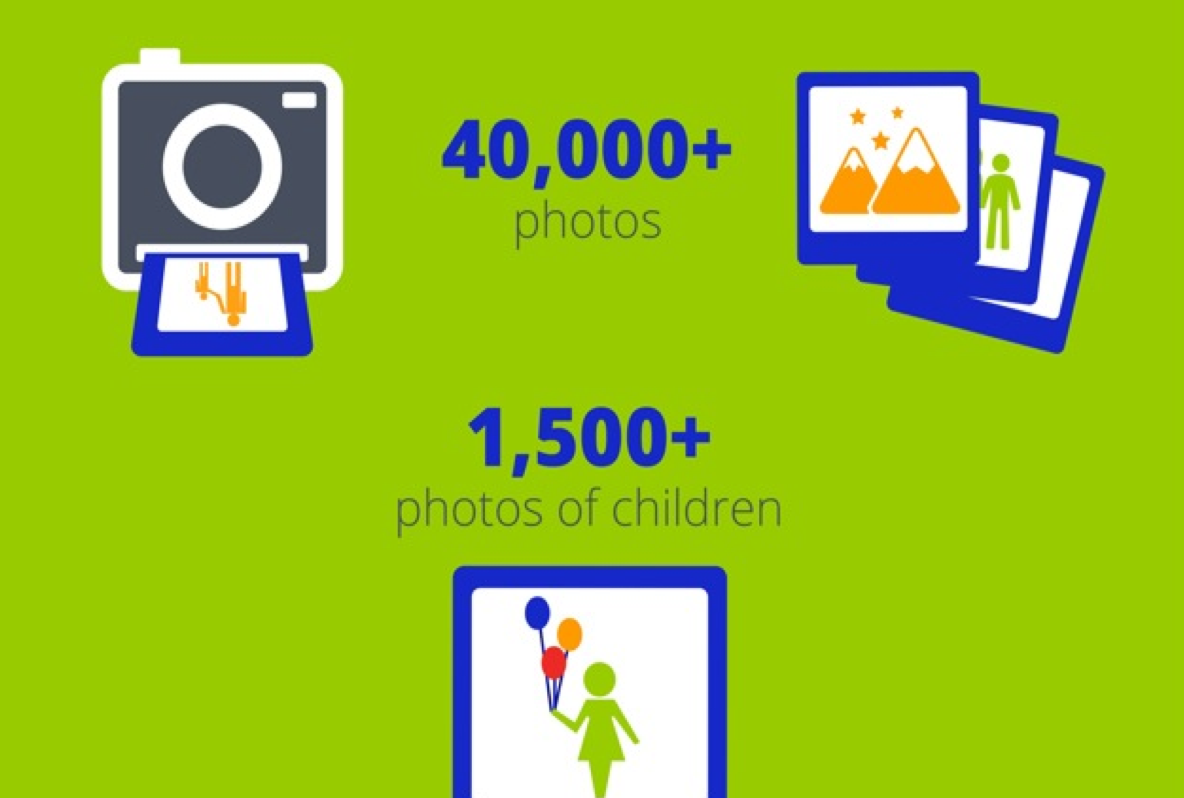
09.07.2014 | Hardware
Wohin mit alten, nicht mehr benötigten Handys oder Smartphones? Viele verkaufen sie weiter, verschenken sie oder entsorgen die Geräte einfach. Allerdings sollte man die Geräte auch entsprechend vorbereiten. Ein auf IT-Sicherheit spezialisierter Anbieter hat probeweise 20 Altgeräte bei eBay gekauft. Alle Verkäufer gaben an, sie hätten die Daten vom Gerät entfernt.
Doch mit handelsüblicher Software und wenig Aufwand ließen sich viele der Daten rekonstruieren. Das Team konnte auf den 20 Geräten mehr als 40.000 Fotos rekonstruieren, darunter 1500 Familienfotos mit Kindern sowie 750 Fotos mit nackter Haut. Auch Kontakte, E-Mails und SMS-Nachrichten konnten wieder sichtbar gemacht werden. Wer so etwas vermeiden möchte, muss die Daten sicher von seinem Gerät löschen. Spezielle Apps können dabei helfen.
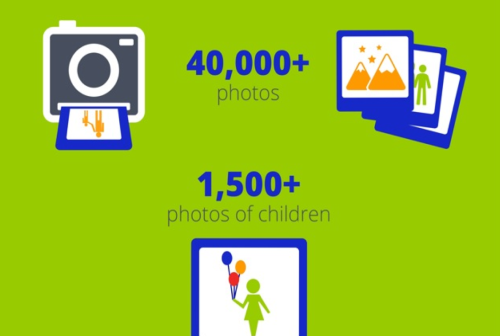
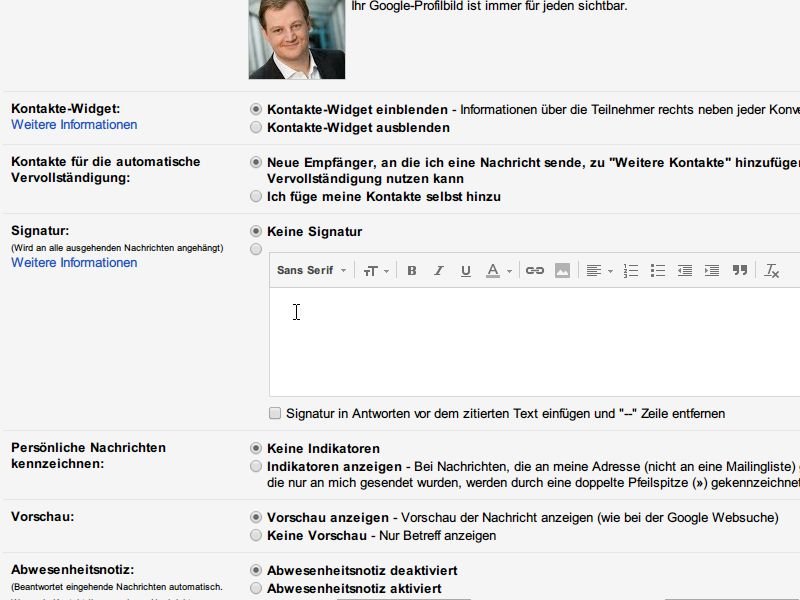
06.07.2014 | Tipps
Wer mit anderen geschäftlich E-Mails austauscht, sollte seine Kontakt-Infos in die Fußzeile der Mails einbauen. So können andere Sie immer einfach erreichen. Bei Gmail lässt sich eine solche automatische Signatur schnell einrichten. Wie gehen Sie vor?
- Laden Sie in Ihrem Browser die Seite https://mail.google.com/, und melden Sie sich mit Ihrem Google-Konto samt Kennwort an, falls nötig.
- Oben rechts folgt jetzt ein Klick auf das Zahnrad-Symbol, sodass das Menü sich öffnet.
- Rufen Sie in diesem Menü die „Einstellungen“ auf. Sie landen im Bereich „Allgemein“.
- Scrollen Sie nun nach unten, bis Sie den Abschnitt „Signatur“ sehen.
- In dem großen Textfeld geben Sie den Text ein, der unter jeder Ihrer Mails stehen soll. Dabei können Sie auch die Schrift an Ihre Wünsche anpassen, Links und Bilder einfügen und so weiter.
- Ganz unten folgt zum Schluss ein Klick auf „Änderungen speichern“.
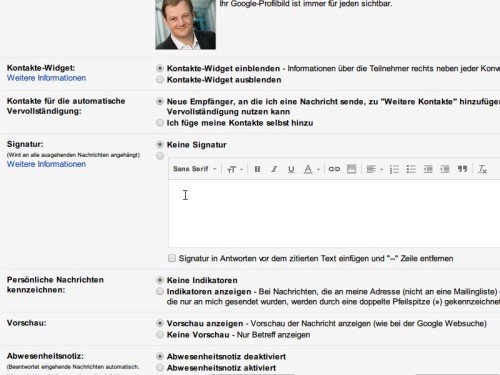
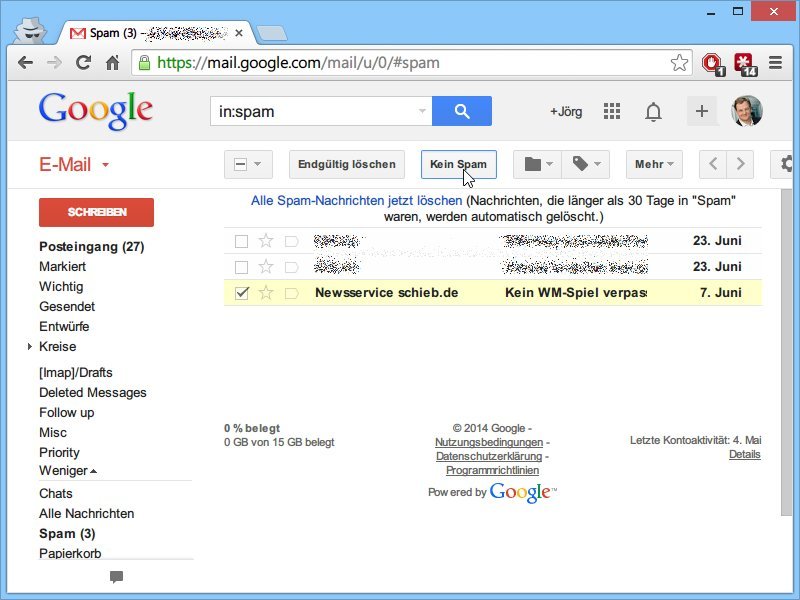
01.07.2014 | Tipps
Haben Sie sich auch schon einmal gewundert, warum Sie wichtige Mails nicht erhalten? Wenn Sie ein Gmail-Postfach nutzen, kann es sein, dass da ein Spamfilter zu übereifrig war.
Gut, dass der Spamfilter des Google-Maildienstes lernfähig ist. Gehen Sie wie folgt vor, um wichtige Mails eines bestimmten Absenders von der Spam-Erkennung auszunehmen:
- Starten Sie Ihren Browser, und laden Sie die Seite https://gmail.com/.
- Jetzt melden Sie sich mit Ihrem Google-Konto samt dem Passwort an, falls nötig.
- In der linken Spalte folgt nun ein Klick auf „Spam“.
- Als Nächstes setzen Sie bei der E-Mail, die fälschlich als Spam erkannt wurde, einen Haken.
- Oben in der Symbolleiste klicken Sie dann auf „Kein Spam“.
- Wiederholen Sie das für weitere wichtige Nachrichten des gleichen Absenders.
Gmail lernt aus dem, was Sie dem Programm beibringen. Fortan sollten E-Mails von dieser Person nicht mehr automatisch im Spam-Ordner landen.
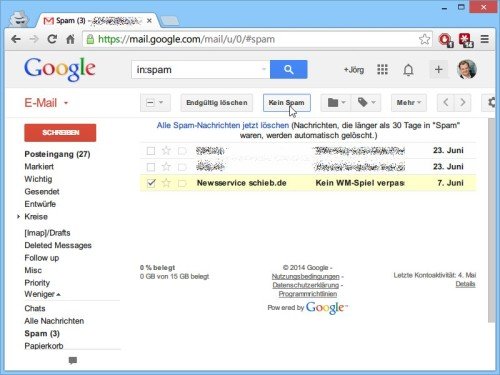

10.04.2014 | Tipps
Das Bundesamt für Sicherheit in der Informationstechnik (BSI) hat Anfang der Woche seinen Online-Test erweitert: Unter www.sicherheitstest.bsi.de kann jeder risikolos überprüfen, ob seine E-Mail-Adresse gefährdet ist und sich in der Datenbank der jüngsten Spähaktion mit 18 Millionen E-Mail-Adressen befindet. Der Benutzer gibt seine E-Mail-Adresse ein und bekommt einen Code angezeigt. Man erfährt nicht direkt auf der Webseite, ob man betroffen ist oder nicht, sondern nur per E-Mail. Wer keine E-Mail erhält, ist auch nicht gefährdet.
Eine E-Mail erhält man nur dann, wenn das BSI die E-Mail-Adresse in der Datenbank finden konnte. Wichtig: Der Betreff der Info-Mail muss denselben Code erhalten wie nach der Eingabe der eigenen Mail-Adresse angezeigt. Auf diese Weise will das BSI verhindern, dass Trittbrettfahrer User fälschlich mit Warnhinweisen erschrecken.
Wer vom BSI informiert wird, betroffen zu sein, sollte dringend und sofort seine Passwörter erneuten. Nicht nur beim E-Mail-Postfach, sondern überall dort, wo diese E-Mail-Adresse als Benutzername verwendet wird. Es empfiehlt sich, für das Mail-Postfach ein Passwort zu verwenden, das man nirgendwo sonst benutzt.